激活win10密钥在哪里 如何查找Win10系统的激活密钥
Win10系统的激活密钥是确保操作系统正版授权的重要元素,但有时我们可能会遇到忘记或需要重新查找激活密钥的情况,问题来了:激活Win10密钥在哪里呢?如何找到它?在本文中我们将为您详细介绍Win10系统激活密钥的查找方法,帮助您解决相关问题。无论您是需要备份密钥、重新安装系统或者解决授权问题,相信这些方法都能为您提供有效的帮助。让我们一起来探索吧!
具体步骤:
1.在Windows10桌面,右键点击开始按钮,在弹出的菜单中选择“运行”菜单项
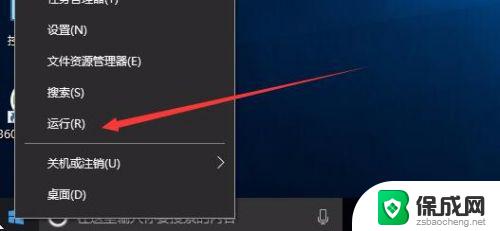
2.这时会弹出运行窗口,在窗口中的文本框内输入命令regedit。然后点击确定按钮后打开注册表编辑器窗口
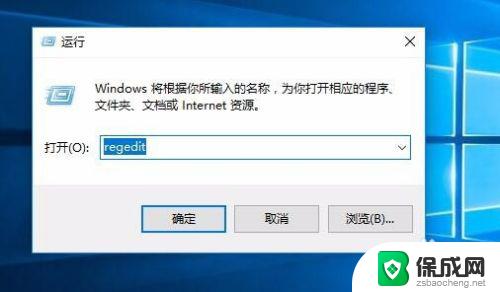
3.在打开的注册表编辑器窗口中定位到HKEY_LOCAL_MACHINE/SOFTWARE/Microsoft/Windows NT/CurrentVersion/SoftwareProtectionPlatform注册表项
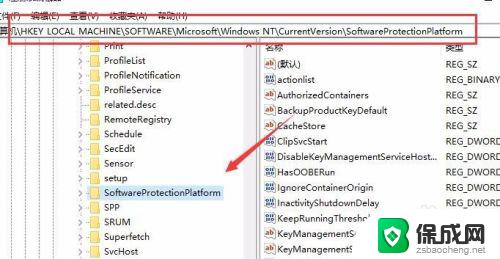
4.接着在右侧的窗口中找到BackupProductKeyDefault注册表键值
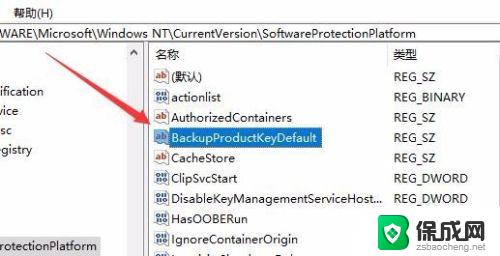
5.双击打开BackupProductKeyDefault注册表键值,在编辑窗口中就可以看到系统的激活密钥了
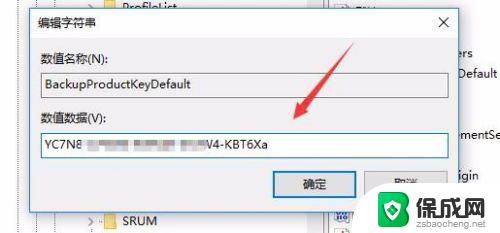
6.另外我们也可以查看系统的激活码,只需要在桌面上右键点击此电脑图标

7.这时会打开系统属性窗口,在这里就可以看到我们的系统激活码了。
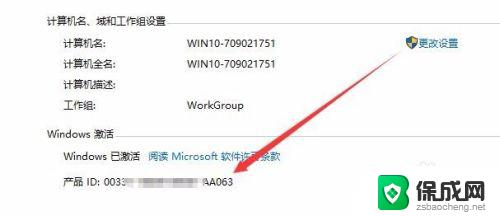
以上就是如何激活win10密钥的全部内容,需要的用户可以按照小编提供的步骤进行操作,希望这些内容能对大家有所帮助。
激活win10密钥在哪里 如何查找Win10系统的激活密钥相关教程
-
 如何查看windows激活码 如何查看Win10系统的激活码和激活密钥
如何查看windows激活码 如何查看Win10系统的激活码和激活密钥2023-10-08
-
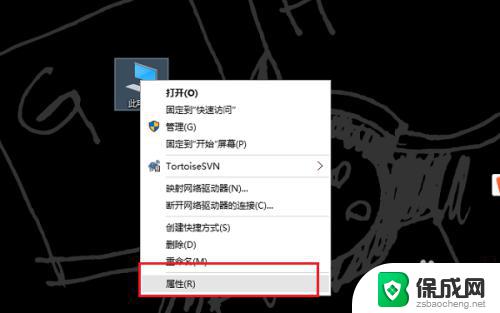 电脑win10密钥查看 如何查看本机Win10系统的激活密钥
电脑win10密钥查看 如何查看本机Win10系统的激活密钥2023-10-31
-
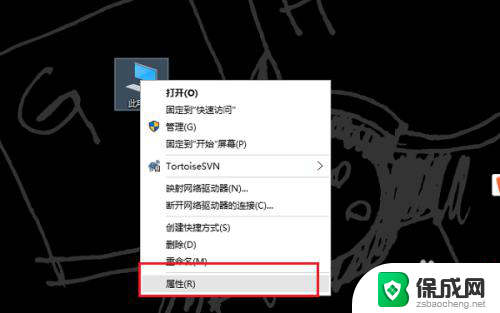 怎么查看激活windows10密钥 如何查看本机Win10系统的激活码和激活密钥
怎么查看激活windows10密钥 如何查看本机Win10系统的激活码和激活密钥2023-11-09
-
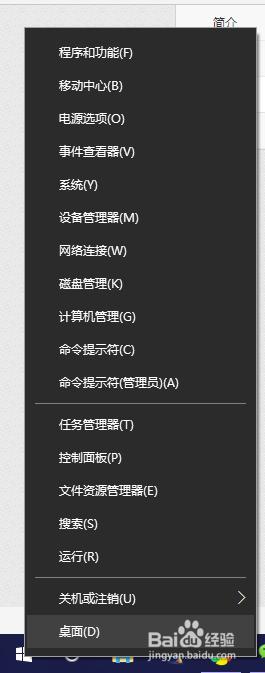 查看windows的激活码 Win10系统已激活密钥查看步骤
查看windows的激活码 Win10系统已激活密钥查看步骤2024-09-30
-
 win10密匙查看 Win10激活密钥在哪里查看
win10密匙查看 Win10激活密钥在哪里查看2023-10-30
-
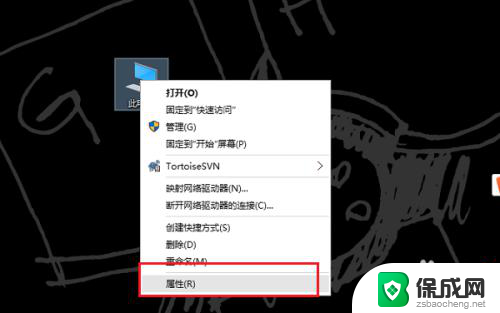
- win10激活密钥从哪弄 windows10系统的激活页面位置
- win10专业版密钥大全 2021专业版win10永久激活密钥有效激活
- 更换产品密钥就能重新激活win10 Windows10系统产品密钥更换方法
- 苹果win10激活密钥 win10 iOS镜像版激活秘钥分享
- 电脑音响可以连蓝牙吗 win10 台式电脑如何设置蓝牙音箱
- win10删除输入法语言 windows 10 系统删除输入法的步骤
- 任务管理器 黑屏 Win10任务管理器结束任务后黑屏解决方法
- 磁盘加锁怎么解除 Windows10系统磁盘加密解密设置方法
- 如何调电脑屏幕亮度win10 电脑屏幕亮度调整步骤
- 电脑中软键盘怎么打开 win10系统如何打开软键盘
win10系统教程推荐
- 1 磁盘加锁怎么解除 Windows10系统磁盘加密解密设置方法
- 2 扬声器在哪打开 Windows10怎么检测扬声器问题
- 3 windows10u盘启动设置 win10电脑设置U盘启动方法
- 4 游戏系统老电脑兼容性 win10老游戏兼容性设置方法
- 5 怎么通过ip地址访问共享文件夹 win10共享文件夹访问速度慢怎么办
- 6 win10自带杀毒软件如何打开 win10自带杀毒软件如何使用
- 7 闹钟怎么设置音乐铃声 win10电脑更换闹钟铃声方法
- 8 window10屏幕保护怎么设置 电脑屏幕屏保设置方法
- 9 win10打印背景颜色和图像 win10打印网页时怎样设置背景颜色和图像
- 10 win10怎么调成护眼模式 win10护眼模式颜色设置